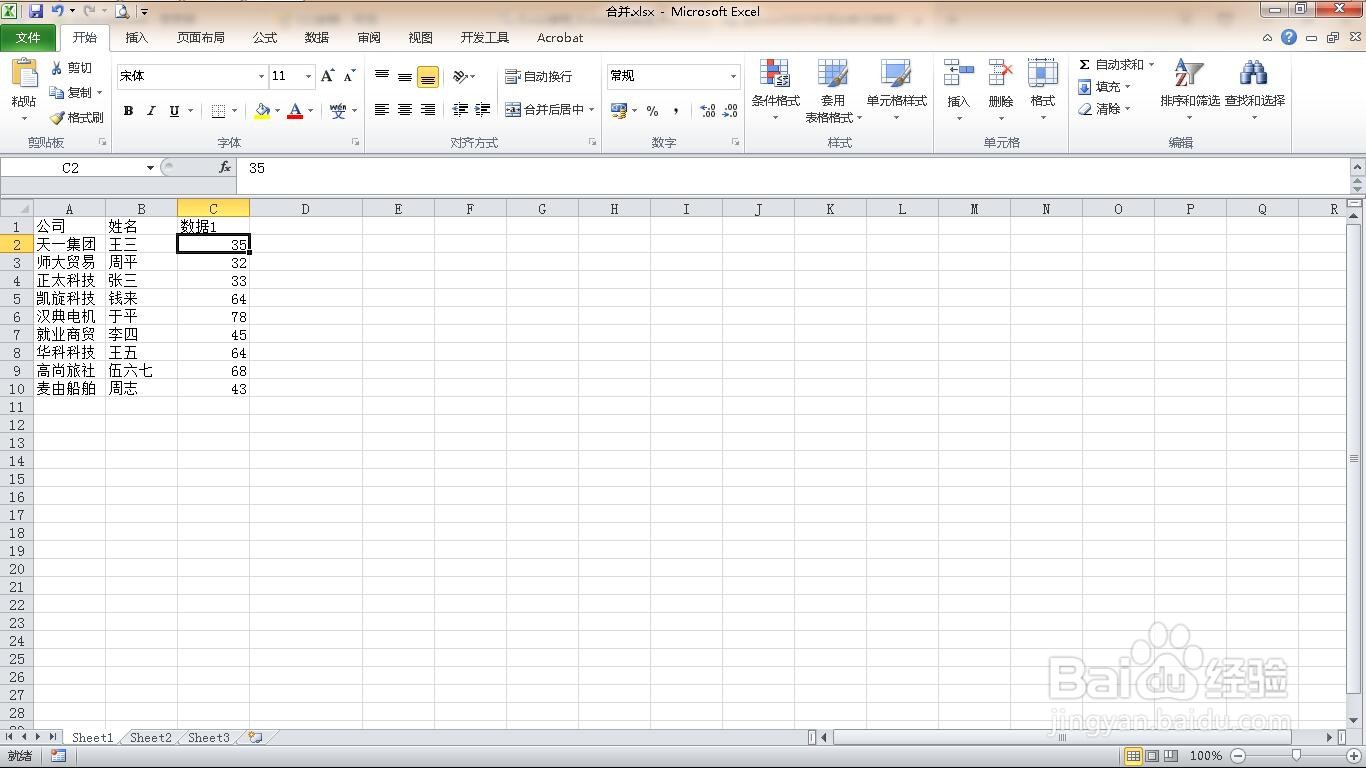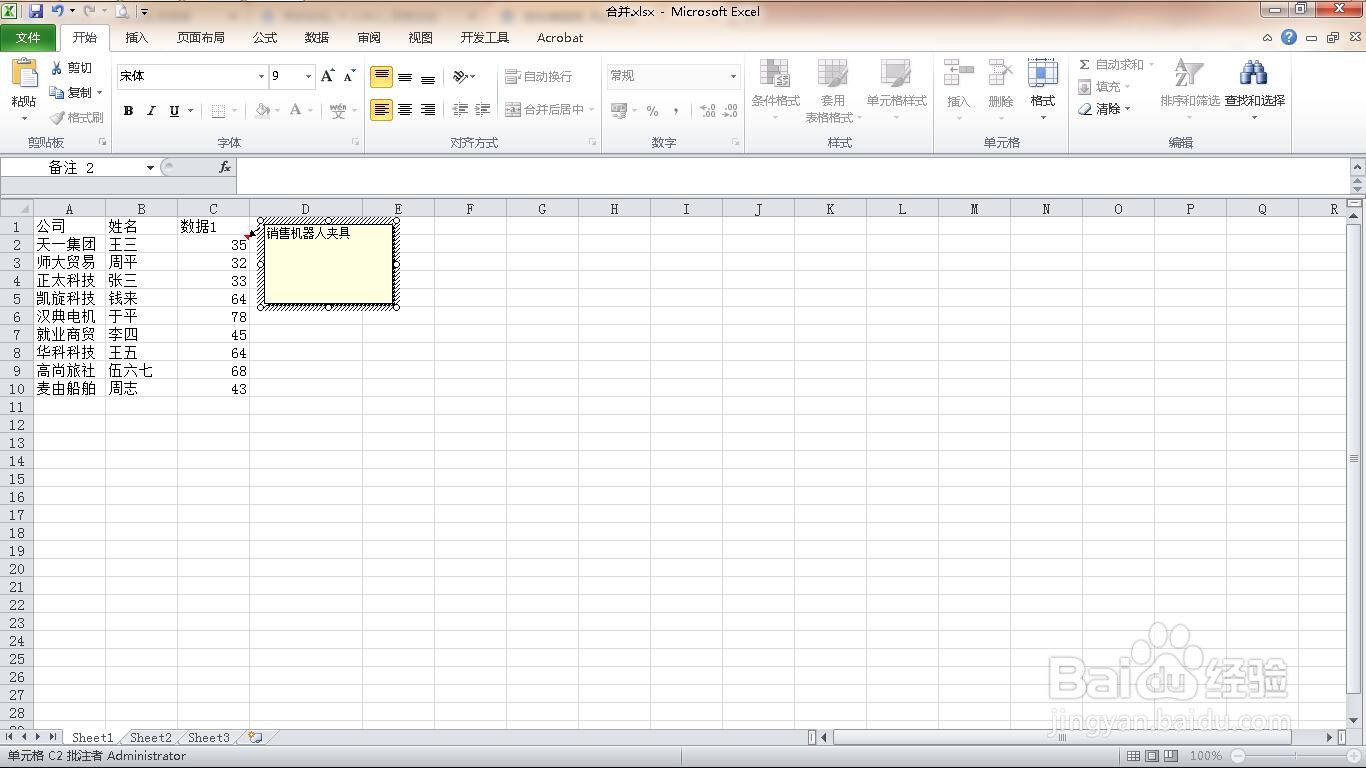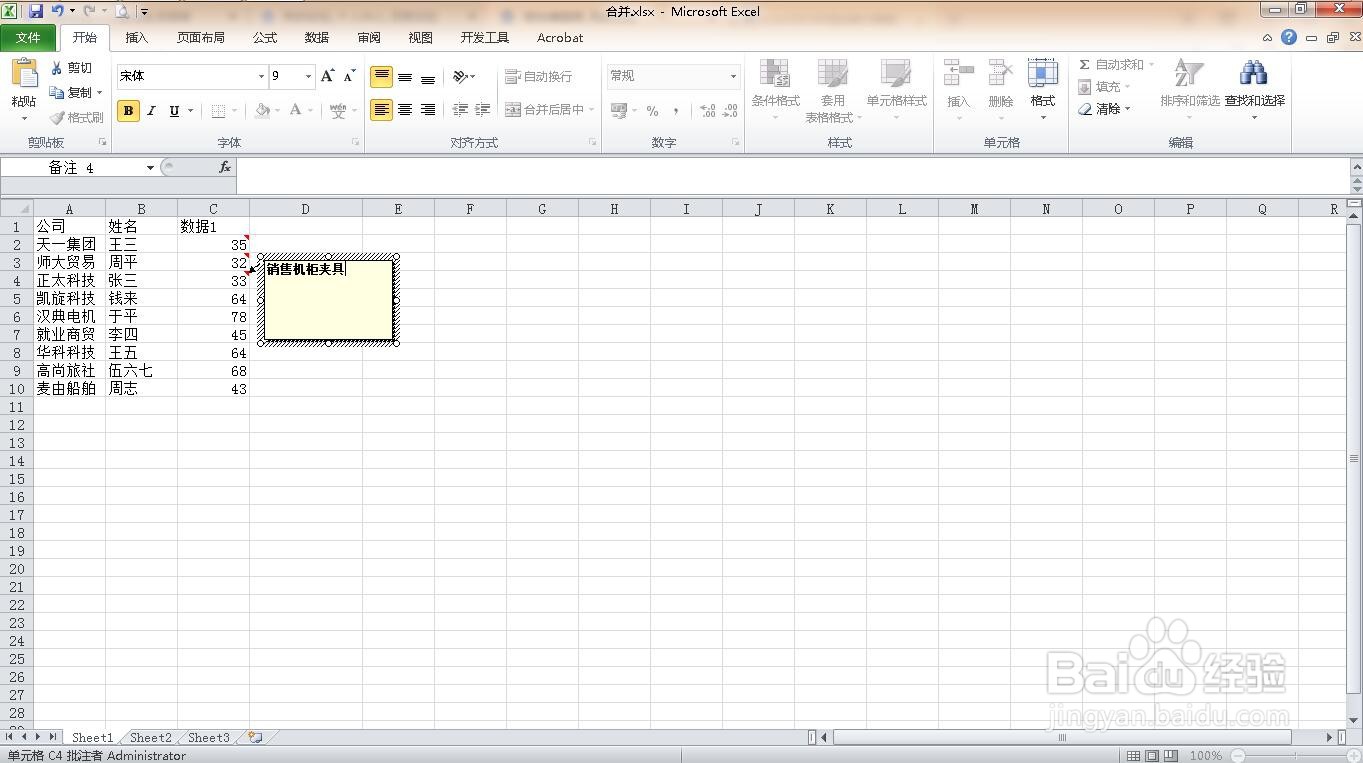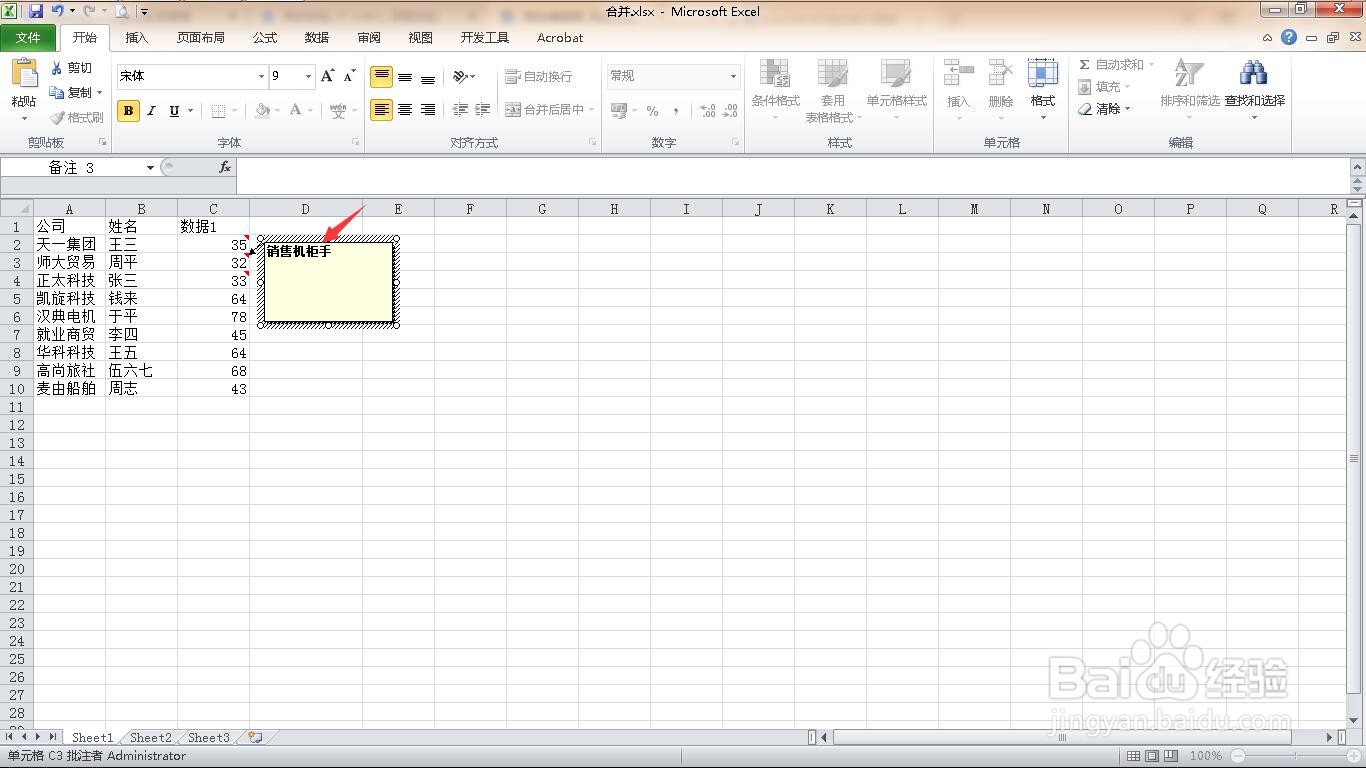如何在excel中添加单元格简介说明文字
1、打开一个需要处理的excel表格。
2、选中需要显示的单元格。
3、右键点击,选择“插入批注”;
4、在弹出的“插入批注”中输入说明。
5、重复以上步骤,就可以将简介说明文字都添加上。
6、如果显示有误,我们还可以修改,选中单元格,右键选择“编辑批注”。
7、修改内容。
8、这样就完成了添加单元格简介说明文字。
声明:本网站引用、摘录或转载内容仅供网站访问者交流或参考,不代表本站立场,如存在版权或非法内容,请联系站长删除,联系邮箱:site.kefu@qq.com。
阅读量:44
阅读量:38
阅读量:34
阅读量:54
阅读量:45